02-08-2018، 9:05
شروع به کار کردن با مجموعه نرمافزارهای آفیس ساده است اما کاربران حرفهای چیزهایی از این نرمافزارها میدانند که کیفیت کار آنها را به مراتب نسبت به کاربران عادی بالاتر میبرد. این مقاله، (که احتمالا نخستین مقاله از سری مقالات بعدی است که در مورد پاورپوینت خواهم نوشت) آموزش ساخت پاورپوینت حرفه ای به زبانی ساده است و در آن برخی نکات فنی مربوط به نحوهی ساخت یک ارائه با نرمافزار پاورپوینت و استفاده از تمپلیتها و تمها برای ایجاد ظاهر منسجم و یکپارچه در اسلایدها را خواهیم آموخت. با مبانی کار که همه بلد هستید، کاری نخواهیم داشت و به اصولی خواهیم پرداخت که کار ساخت ارائه در پاورپوینت را آسان و لذتبخش و نتیجهی کار را زیبا و با کیفیت میکند.
یک بحث زیباییشناختی: سادگی و یکپارچگی
ارائه داری؟ پاورپوینت رو باز کن چند اسلاید خالی ایجاد کن. درونش هی تکست باکس بکش و متن را بریز داخلش. بعد هم سایز عنوان ها را کمی بزرگتر کن و بعضی از جاهای متن را هم رنگی رنگی و کوچک و بزرگ کن و از بیست سی فونت مختلف برای متونت استفاده کن. تا میتوانی از بکگرندها و افکتهای مختلف برای هر کدام از اسلایدهایت استفاده کن تا اسلایدهایت متنوع و خوشگل شوند!
پاراگراف فوق تصوری است که برخی از ساختن ارائه در پاورپوینت دارند. اما من و شما میدانیم شیوهی درست این نیست. در یک مجموعه اسلاید حرفهای معمولا از تعداد رنگ محدود (که حتما باید به هم بیایند) تم ساده و حداکثر سه فونت استفاده میشود. اجزای متنی و گرافیکی درون هر کدام از اسلایدها باید با هم همخوانی داشته باشند و این هماهنگی بین اسلایدها نیز باید وجود داشته باشد. حواشی خالی کنار اسلایدها نباید مرتبا کم و زیاد شوند. جای تیتر نباید هی بالا و پایین شود و انتخاب فونت باید از قاعدهی مشخصی تبعیت کند. خلاصه این که همهچیز باید در هماهنگی با هم باشد. مایکروسافت پاورپوینت برای اینکه شما بتوانید این یکپارچگی را بین اسلایدهای خود ایجاد کنید، ابزارهای خوبی در خود دارد که به آنها خواهیم پرداخت. خب اجازه دهید کار را شروع کنیم.
ایجاد یک ارائه (Presentation) پاورپوینت جدید با کمی محتوا
راههای مختلفی برای ایجاد ارائه جدید در پاورپوینت وجود دارد که ما بر اساس یکی از این راهها پیش میرویم:
1.Powerpoint را اجرا کنید. از تب File گزینه New را انتخاب نمایید.
2.در صفحه ظاهر شده به چند تمپلیت دسترسی دارید که میتوانید کار خود را به کمک یکی از آنها شروع کنید. همچنین میتوانید با استفاده از فیلد جستجو که در قسمت بالای این صفحه قرار دارد، به تمپلیتهای بیشتری که مایکروسافت به صورت آنلاین در اختیار قرار داده، دسترسی پیدا کنید. ما فعلا کار خود را با یک تمپلیت سفید شروع میکنیم. بنابراین، Blank Presentation را انتخاب کنید. اکنون یک اسلاید سفید در اختیار دارید.
3.اجازه دهید قبل از این که رنگ و لعابی به ارائهی خود بدهیم، چند اسلاید دیگر و مقداری محتوا به آن اضافه کنیم. در هر اسلاید، ممکن است چند ناحیه قابل ویرایش به طور پیشفرض وجود داشته باشد. فعلا شما تنها یک اسلاید دارید که دو ناحیه قابل ویرایش در آن وجود دارد. در Text Box اصلی صفحه، آنجا که نوشتهی «Click to add title» را میبنیید کلیک کنید و عنوانی برای ارائهی خود انتخاب کنید. من نام ارائهی خود را «آموزش پاورپوینت» میگذارم. در جعبه متن زیرین نیز یک زیرعنوان برای ارائهی خود مینویسید. نتیجهی کار چیزی مانند تصویر زیر خواهد بود:
4.حال میخواهیم چند اسلاید دیگر هم به ارائهی خود اضافه کنیم. از تب Home، و گروه slides، روی مثلث پایین دکمه New Slide کلیک کنید. تا زیرمنوی آن باز شود.
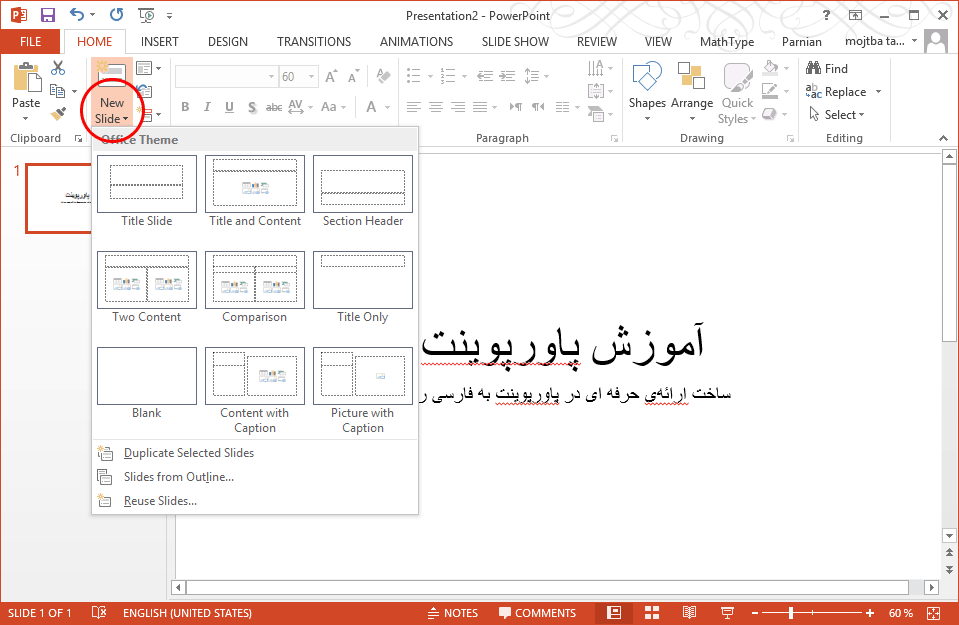
در زیر منوی باز شده، چینش (Layout) های مختلفی که برای اسلاید جدید میتوانید استفاده کنید، دیده میشود. Layoutها این امکان را به ما میدهند که بر اساس نیاز خود از چینشهای مختلفی برای هر کدام از اسلایدها استفاده کنیم. اسلاید عنوان، اسلاید عنوان و متن، اسلاید برای عنوان فصول و … چینشهای مختلفی هستند که در اختیار دارید.
نواحی قابل ویرایش در پاورپوینت
با کلیک بر روی هر کدام از این ۶ آیکون در نواحی قابل ویرایش، میتوان نوعی از محتوا را در آن ناحیه ایجاد کرد
5.روی Title and Content کلیک کنید تا یک اسلاید جدید با چینش عنوان و محتوا برای شما ایجاد شود. در ناحیه قابل ویرایش عنوان تنها میتوان متن وارد کرد در ناحیه قابل ویرایش محتوا، علاوه بر متن، شما به ۶ گزینه دسترسی دارید. شما میتوانید در مرکز ناحیه قابل ویرایش، روی هر کدام از این ۶ گزینه کلیک کنید تا محتوا از آن نوع را وارد کنید. جدول، نمودار، اشکال هوشمند، تصویر از رایانه، تصویر از وب و ویدئو محتواهایی هستند که میتوانید در این ناحیه وارد کنید. فعلن در این قسمت متونی را وارد کنید.
6.چند اسلاید دیگر با چینشهای مختلف به ارائهی خود اضافه کنید و داخلشان متن و نمودار یا عکس یا جدول بریزید. فعلا هیچ گونه تغییری در ظاهر و فرمت پیشفرض متنها ندهید. نمونهای از اسلایدها تا به اینجای کار را میتوانید از اینجا دانلود کنید.
نکته مهم: یک اشتباه رایج در ساخت اسلایدها این است که چینش اسلاید را Blank انتخاب میکنند تا یک اسلاید کاملا سفید داشته باشند. و سپس با ایجاد Text Box در صفحه عناوین و متون را اضافه میکنند. شما تا میتوانید این کار را نکنید و از نواحی قابل ویرایش موجود در پاورپوینت استفاده کنید. تکستباکسهایی که به ابه صورت دستی کشیده میشود، بعدها برای شما دردسر ساز خواهد شد و از قواعد تمپلیت و تمی که به اسلایدها اعمال میکنید، تبعیت نخواهند کرد.
تم و واریانت، رنگ و لعابی برای اسلایدهای پاورپوینت
حالا که یک ارائه با چند اسلاید و مقداری محتوا داریم، میتوانیم به فکر زیبایی آن بیفتیم. همان طور که پیشتر در بحث زیباییشناسی گفتیم، رنگها، فونتها و سایر مولفهی اسلایدها باید در هماهنگی با هم باشند و نباید هر اسلاید ساز خودش را بزند! تمها (Themes) و واریانتها (Variants) به ما کمک میکنند که در عین حفظ وحدت رویه و یکپارچگی در اسلایدها، ظاهری زیبا و دلخواه به آنها ببخشیم. تمها سبک کلی اسلایدهای ما را تعیین میکنند و هر تم، انواع مختلفی دارد که به آنها واریانت گفته میشود. در واقع شما پس از انتخاب یک تم برای اسلایدتان، به واریانتهای مختلف از آن تم دسترسی خواهید داشت.
1.از تب Design و گروه Themes، روی یکی از تمها کلیک کنید. با کلیک بر روی مثلث پایین لیست تمها، تمهای بیشتری خواهید دید. با کلیک بر روی هر کدام از تمها، تمام اسلایدهای شما از آن تم تبعیت خواهند کرد. نگاهی به اسلایدهایتان بیاندازید و تغییراتشان را بررسی کنید.
2.همان طور که گفتیم هر Theme دارای تعدادی گونه مختلف است. که با نام Variants شناخته میشوند. از گروه Variants، نوعی دیگر از همان تم را انتخاب کنید. میبینید که دوباره تمام اسلایدهای شما تغییر کردند، اما این تغییرات در قالب همان تم پیشین است.
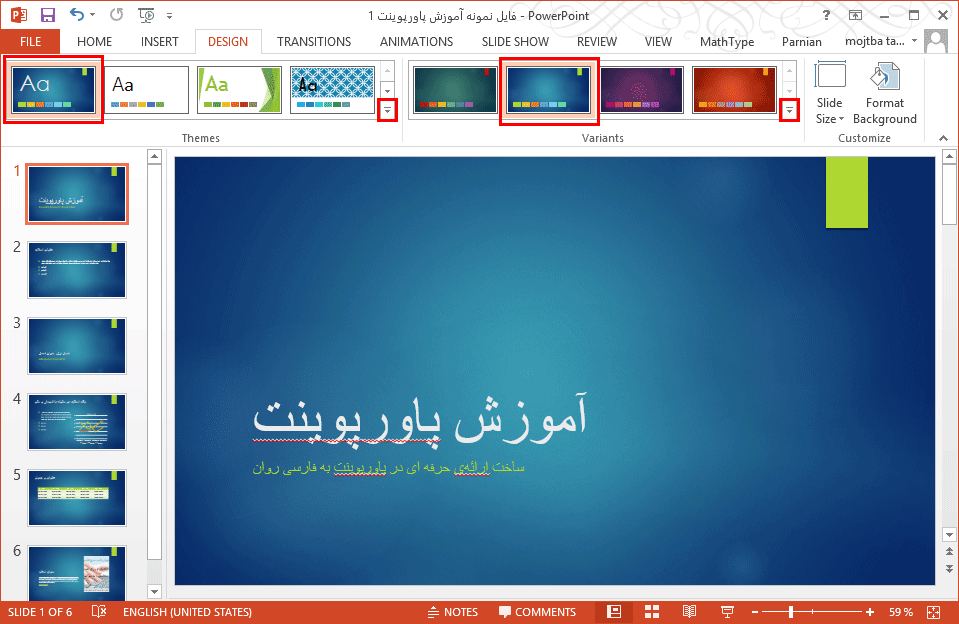
3.حالا روی مثلث پایین لیست Variants کلیک کنید. منویی باز میشود که شامل موارد Colors، Fonts، Effects و Background styles است.
4.از منوی باز شده، Colors را انتخاب کنید. حالا شما میتوانید گروههای رنگی مختلف را روی اسلاید خود اعمال کنید و یا حتی از قسمت پایین لیست رنگها، یک گروه رنگی اختصاصی برای خود بسازید. البته توصیه ما استفاده از گروههای رنگی خود پاورپوینت است، چرا که در هر گروه، رنگها با یکدیگر هارمونی دارند.
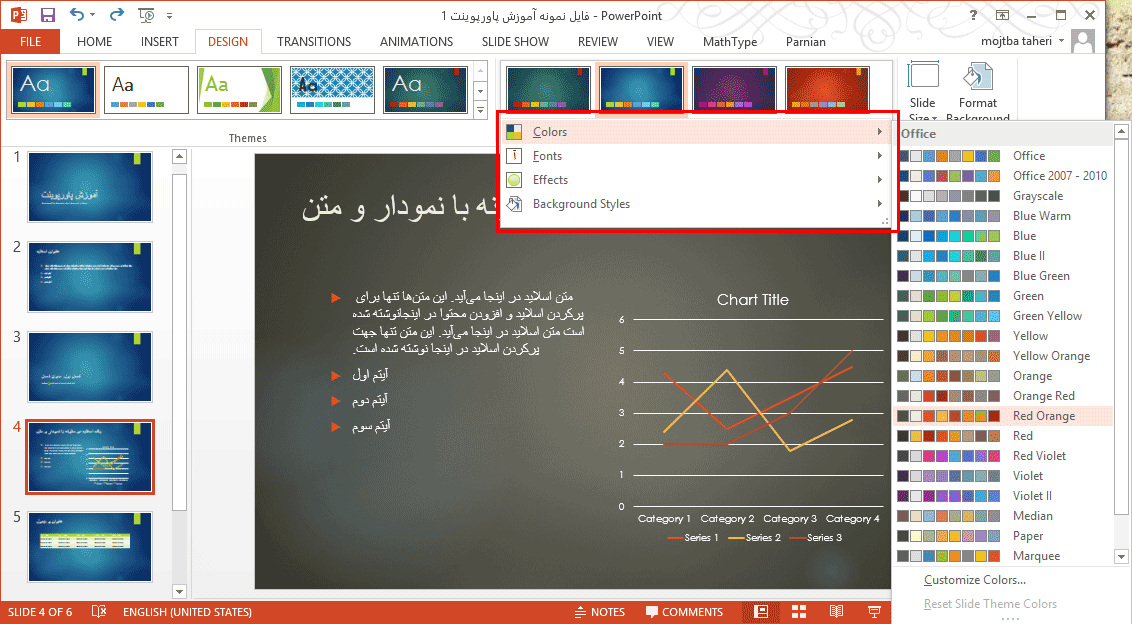
5.حالا از همان منو، Fonts را انتخاب کنید. از اینجا میتوانید فونتهای اسلایدها را به یکباره تغییر دهید. طبیعتا فونتهایی که در اینجا هستند، به درد زبان فارسی نمیخورند، بنابراین، باید گروه فونتی خودمان را ایجاد کنیم. برای این منظور، از انتهای لیست گروه فونتها، Customize Fonts را انتخاب کنید
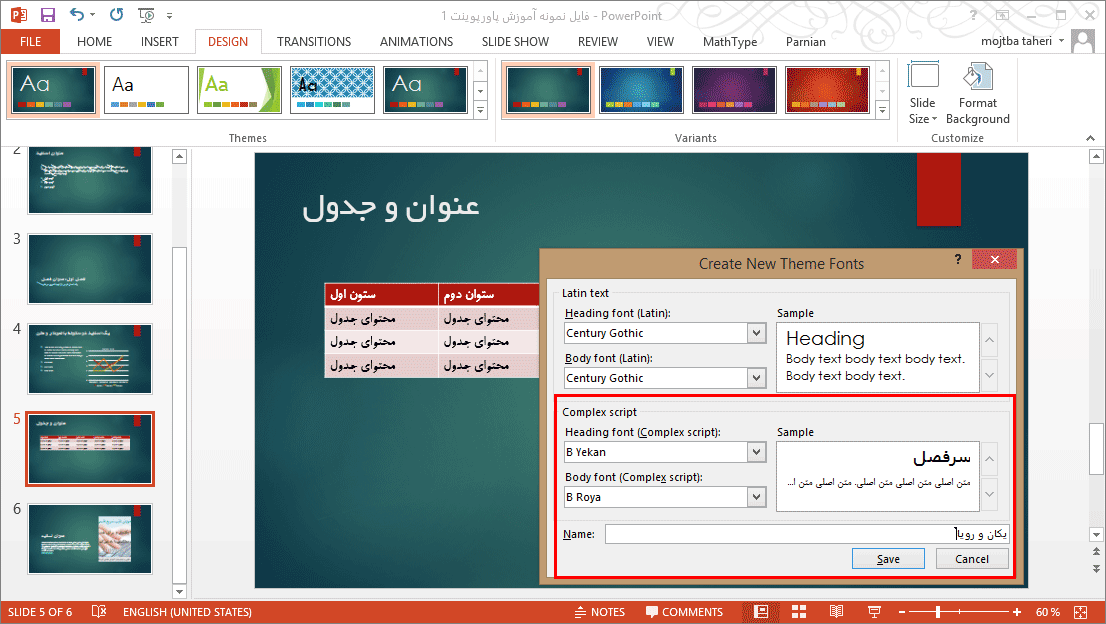
6.پنجرهای باز میشود که در آن میتوانید برای تمهای خود گروه فونت جدید ایجاد کنید. من در تصویر بالا یک تم از فونت یکان و رویا ایجاد کرده و نامش را «یکان و رویا» گذاشته ام. به طور مشابه میتوانید از یک یا دو فونت که با هم میخورند، گروههای فونتی دیگری ایجاد کنید و در تمهای خود به کار ببرید.
7.Save را بزنید تا پنجره بسته شود. اگر اکنون روی مثلث زیر Variants کلیک کنید و وارد زیرمنوی Fonts شوید، «یکان و رویا» را در لیست خواهید دید و با انتخاب آن تمام فونتهای اسلایدهای شما عوض میشوند. میتوانید این گروه فونتی را روی تمها و واریانتهای دیگر نیز امتحان کنید.
جمعبندی
در این مقاله نحوهی صحیح ورود محتوا درون اسلایدهای پاورپوینت را آموختیم و دانستیم که چطور میتوانیم با استفاده از تمها و واریانتها ظاهری یکپارچه به ارائهی پاورپوینت خود ببخشیم. همچنین آموختیم که در صورتی که محتوای درون اسلایدها با روش استاندارد وارد شده باشد، چطور میتوان با یک کلیک ظاهر کل پاورپوینت را تغییر داد. تمهای پیشفرض پاورپوینت برای زبانهای لاتین طراحی شده اند بنابراین، برای استفاده از آن در فارسی نیاز به تغییراتی وجود دارد که یکی از آنها افزدون گروه فونت فارسی به تمها بود که در این مقاله آموختیم. اما اسلایدهای ما هم اکنون دارای چینش چپ به راست هستند. در آینده مقالهای در مورد راست به چپ کردن این تمها و بهینهسازی آنها برای زبان فارسی خواهم نوشت. امیدوارم این مقاله توانسته باشد به شما در آموزش ساخت پاورپوینت فارسی خوب کمک کند.
یک بحث زیباییشناختی: سادگی و یکپارچگی
ارائه داری؟ پاورپوینت رو باز کن چند اسلاید خالی ایجاد کن. درونش هی تکست باکس بکش و متن را بریز داخلش. بعد هم سایز عنوان ها را کمی بزرگتر کن و بعضی از جاهای متن را هم رنگی رنگی و کوچک و بزرگ کن و از بیست سی فونت مختلف برای متونت استفاده کن. تا میتوانی از بکگرندها و افکتهای مختلف برای هر کدام از اسلایدهایت استفاده کن تا اسلایدهایت متنوع و خوشگل شوند!
پاراگراف فوق تصوری است که برخی از ساختن ارائه در پاورپوینت دارند. اما من و شما میدانیم شیوهی درست این نیست. در یک مجموعه اسلاید حرفهای معمولا از تعداد رنگ محدود (که حتما باید به هم بیایند) تم ساده و حداکثر سه فونت استفاده میشود. اجزای متنی و گرافیکی درون هر کدام از اسلایدها باید با هم همخوانی داشته باشند و این هماهنگی بین اسلایدها نیز باید وجود داشته باشد. حواشی خالی کنار اسلایدها نباید مرتبا کم و زیاد شوند. جای تیتر نباید هی بالا و پایین شود و انتخاب فونت باید از قاعدهی مشخصی تبعیت کند. خلاصه این که همهچیز باید در هماهنگی با هم باشد. مایکروسافت پاورپوینت برای اینکه شما بتوانید این یکپارچگی را بین اسلایدهای خود ایجاد کنید، ابزارهای خوبی در خود دارد که به آنها خواهیم پرداخت. خب اجازه دهید کار را شروع کنیم.
ایجاد یک ارائه (Presentation) پاورپوینت جدید با کمی محتوا
راههای مختلفی برای ایجاد ارائه جدید در پاورپوینت وجود دارد که ما بر اساس یکی از این راهها پیش میرویم:
1.Powerpoint را اجرا کنید. از تب File گزینه New را انتخاب نمایید.
2.در صفحه ظاهر شده به چند تمپلیت دسترسی دارید که میتوانید کار خود را به کمک یکی از آنها شروع کنید. همچنین میتوانید با استفاده از فیلد جستجو که در قسمت بالای این صفحه قرار دارد، به تمپلیتهای بیشتری که مایکروسافت به صورت آنلاین در اختیار قرار داده، دسترسی پیدا کنید. ما فعلا کار خود را با یک تمپلیت سفید شروع میکنیم. بنابراین، Blank Presentation را انتخاب کنید. اکنون یک اسلاید سفید در اختیار دارید.
3.اجازه دهید قبل از این که رنگ و لعابی به ارائهی خود بدهیم، چند اسلاید دیگر و مقداری محتوا به آن اضافه کنیم. در هر اسلاید، ممکن است چند ناحیه قابل ویرایش به طور پیشفرض وجود داشته باشد. فعلا شما تنها یک اسلاید دارید که دو ناحیه قابل ویرایش در آن وجود دارد. در Text Box اصلی صفحه، آنجا که نوشتهی «Click to add title» را میبنیید کلیک کنید و عنوانی برای ارائهی خود انتخاب کنید. من نام ارائهی خود را «آموزش پاورپوینت» میگذارم. در جعبه متن زیرین نیز یک زیرعنوان برای ارائهی خود مینویسید. نتیجهی کار چیزی مانند تصویر زیر خواهد بود:
4.حال میخواهیم چند اسلاید دیگر هم به ارائهی خود اضافه کنیم. از تب Home، و گروه slides، روی مثلث پایین دکمه New Slide کلیک کنید. تا زیرمنوی آن باز شود.
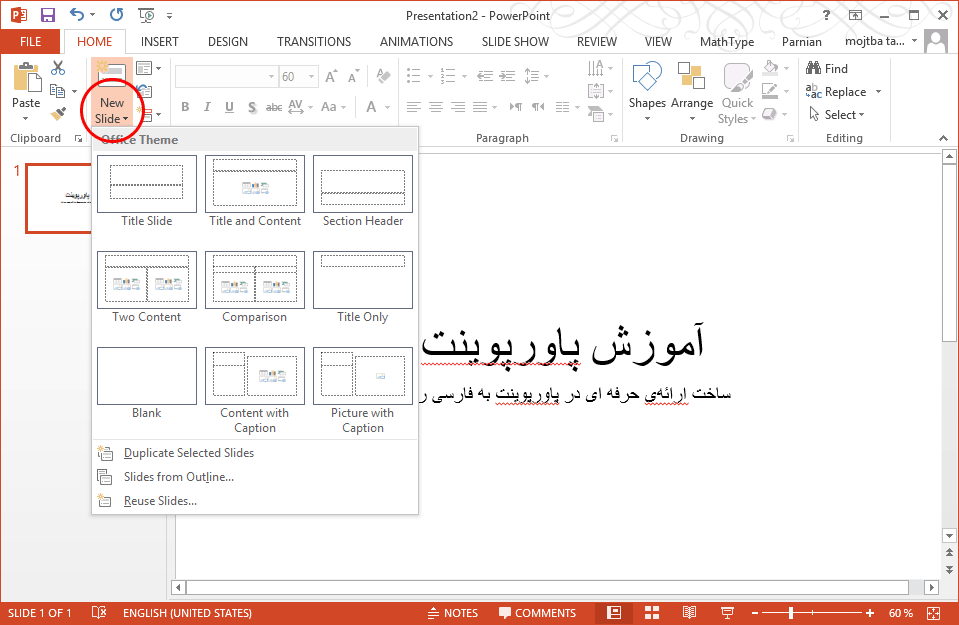
در زیر منوی باز شده، چینش (Layout) های مختلفی که برای اسلاید جدید میتوانید استفاده کنید، دیده میشود. Layoutها این امکان را به ما میدهند که بر اساس نیاز خود از چینشهای مختلفی برای هر کدام از اسلایدها استفاده کنیم. اسلاید عنوان، اسلاید عنوان و متن، اسلاید برای عنوان فصول و … چینشهای مختلفی هستند که در اختیار دارید.
نواحی قابل ویرایش در پاورپوینت
با کلیک بر روی هر کدام از این ۶ آیکون در نواحی قابل ویرایش، میتوان نوعی از محتوا را در آن ناحیه ایجاد کرد
5.روی Title and Content کلیک کنید تا یک اسلاید جدید با چینش عنوان و محتوا برای شما ایجاد شود. در ناحیه قابل ویرایش عنوان تنها میتوان متن وارد کرد در ناحیه قابل ویرایش محتوا، علاوه بر متن، شما به ۶ گزینه دسترسی دارید. شما میتوانید در مرکز ناحیه قابل ویرایش، روی هر کدام از این ۶ گزینه کلیک کنید تا محتوا از آن نوع را وارد کنید. جدول، نمودار، اشکال هوشمند، تصویر از رایانه، تصویر از وب و ویدئو محتواهایی هستند که میتوانید در این ناحیه وارد کنید. فعلن در این قسمت متونی را وارد کنید.
6.چند اسلاید دیگر با چینشهای مختلف به ارائهی خود اضافه کنید و داخلشان متن و نمودار یا عکس یا جدول بریزید. فعلا هیچ گونه تغییری در ظاهر و فرمت پیشفرض متنها ندهید. نمونهای از اسلایدها تا به اینجای کار را میتوانید از اینجا دانلود کنید.
نکته مهم: یک اشتباه رایج در ساخت اسلایدها این است که چینش اسلاید را Blank انتخاب میکنند تا یک اسلاید کاملا سفید داشته باشند. و سپس با ایجاد Text Box در صفحه عناوین و متون را اضافه میکنند. شما تا میتوانید این کار را نکنید و از نواحی قابل ویرایش موجود در پاورپوینت استفاده کنید. تکستباکسهایی که به ابه صورت دستی کشیده میشود، بعدها برای شما دردسر ساز خواهد شد و از قواعد تمپلیت و تمی که به اسلایدها اعمال میکنید، تبعیت نخواهند کرد.
تم و واریانت، رنگ و لعابی برای اسلایدهای پاورپوینت
حالا که یک ارائه با چند اسلاید و مقداری محتوا داریم، میتوانیم به فکر زیبایی آن بیفتیم. همان طور که پیشتر در بحث زیباییشناسی گفتیم، رنگها، فونتها و سایر مولفهی اسلایدها باید در هماهنگی با هم باشند و نباید هر اسلاید ساز خودش را بزند! تمها (Themes) و واریانتها (Variants) به ما کمک میکنند که در عین حفظ وحدت رویه و یکپارچگی در اسلایدها، ظاهری زیبا و دلخواه به آنها ببخشیم. تمها سبک کلی اسلایدهای ما را تعیین میکنند و هر تم، انواع مختلفی دارد که به آنها واریانت گفته میشود. در واقع شما پس از انتخاب یک تم برای اسلایدتان، به واریانتهای مختلف از آن تم دسترسی خواهید داشت.
1.از تب Design و گروه Themes، روی یکی از تمها کلیک کنید. با کلیک بر روی مثلث پایین لیست تمها، تمهای بیشتری خواهید دید. با کلیک بر روی هر کدام از تمها، تمام اسلایدهای شما از آن تم تبعیت خواهند کرد. نگاهی به اسلایدهایتان بیاندازید و تغییراتشان را بررسی کنید.
2.همان طور که گفتیم هر Theme دارای تعدادی گونه مختلف است. که با نام Variants شناخته میشوند. از گروه Variants، نوعی دیگر از همان تم را انتخاب کنید. میبینید که دوباره تمام اسلایدهای شما تغییر کردند، اما این تغییرات در قالب همان تم پیشین است.
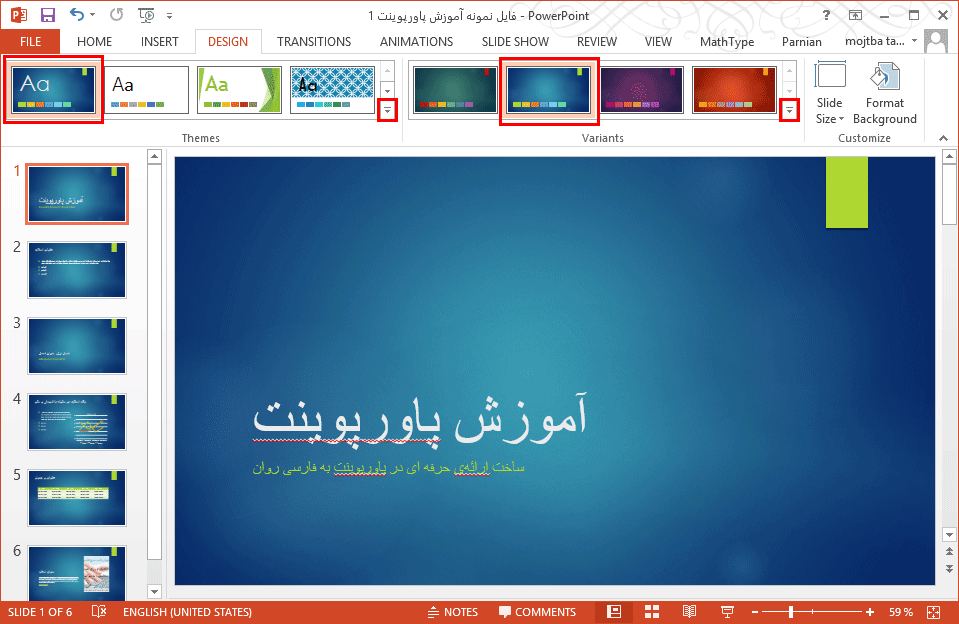
3.حالا روی مثلث پایین لیست Variants کلیک کنید. منویی باز میشود که شامل موارد Colors، Fonts، Effects و Background styles است.
4.از منوی باز شده، Colors را انتخاب کنید. حالا شما میتوانید گروههای رنگی مختلف را روی اسلاید خود اعمال کنید و یا حتی از قسمت پایین لیست رنگها، یک گروه رنگی اختصاصی برای خود بسازید. البته توصیه ما استفاده از گروههای رنگی خود پاورپوینت است، چرا که در هر گروه، رنگها با یکدیگر هارمونی دارند.
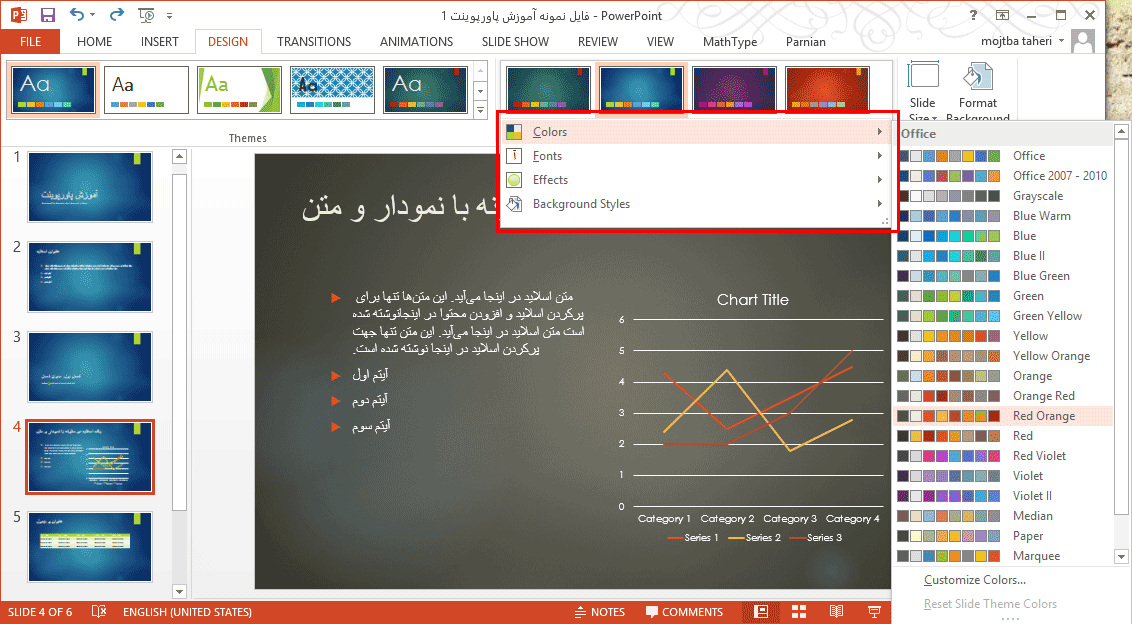
5.حالا از همان منو، Fonts را انتخاب کنید. از اینجا میتوانید فونتهای اسلایدها را به یکباره تغییر دهید. طبیعتا فونتهایی که در اینجا هستند، به درد زبان فارسی نمیخورند، بنابراین، باید گروه فونتی خودمان را ایجاد کنیم. برای این منظور، از انتهای لیست گروه فونتها، Customize Fonts را انتخاب کنید
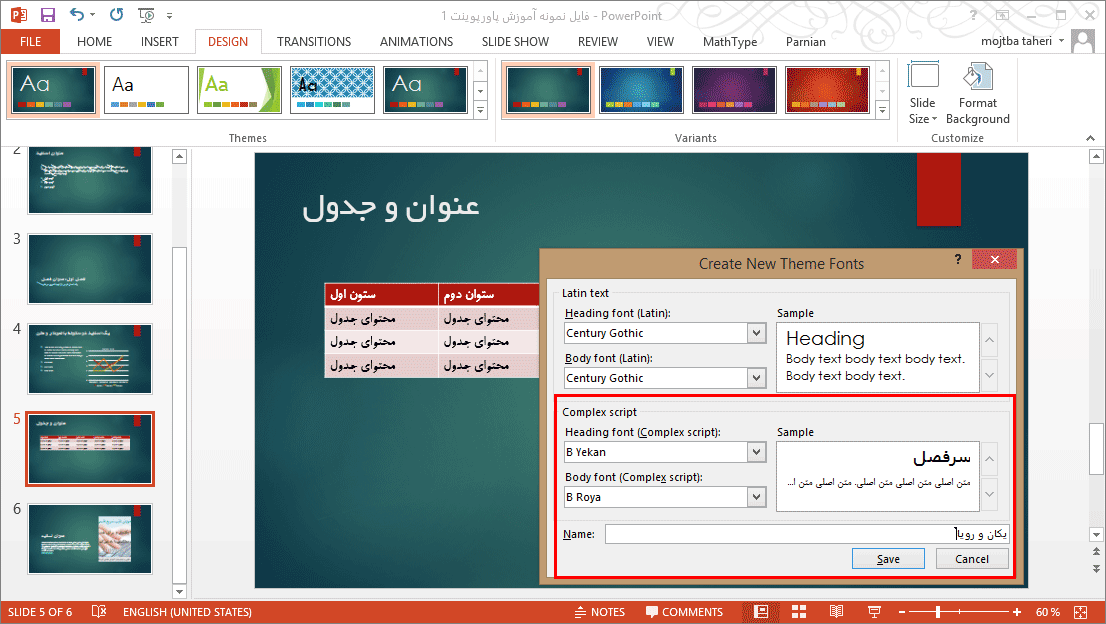
6.پنجرهای باز میشود که در آن میتوانید برای تمهای خود گروه فونت جدید ایجاد کنید. من در تصویر بالا یک تم از فونت یکان و رویا ایجاد کرده و نامش را «یکان و رویا» گذاشته ام. به طور مشابه میتوانید از یک یا دو فونت که با هم میخورند، گروههای فونتی دیگری ایجاد کنید و در تمهای خود به کار ببرید.
7.Save را بزنید تا پنجره بسته شود. اگر اکنون روی مثلث زیر Variants کلیک کنید و وارد زیرمنوی Fonts شوید، «یکان و رویا» را در لیست خواهید دید و با انتخاب آن تمام فونتهای اسلایدهای شما عوض میشوند. میتوانید این گروه فونتی را روی تمها و واریانتهای دیگر نیز امتحان کنید.
جمعبندی
در این مقاله نحوهی صحیح ورود محتوا درون اسلایدهای پاورپوینت را آموختیم و دانستیم که چطور میتوانیم با استفاده از تمها و واریانتها ظاهری یکپارچه به ارائهی پاورپوینت خود ببخشیم. همچنین آموختیم که در صورتی که محتوای درون اسلایدها با روش استاندارد وارد شده باشد، چطور میتوان با یک کلیک ظاهر کل پاورپوینت را تغییر داد. تمهای پیشفرض پاورپوینت برای زبانهای لاتین طراحی شده اند بنابراین، برای استفاده از آن در فارسی نیاز به تغییراتی وجود دارد که یکی از آنها افزدون گروه فونت فارسی به تمها بود که در این مقاله آموختیم. اما اسلایدهای ما هم اکنون دارای چینش چپ به راست هستند. در آینده مقالهای در مورد راست به چپ کردن این تمها و بهینهسازی آنها برای زبان فارسی خواهم نوشت. امیدوارم این مقاله توانسته باشد به شما در آموزش ساخت پاورپوینت فارسی خوب کمک کند.

 بازی آنلاین
بازی آنلاین آپلود عکس
آپلود عکس






![[-] [-]](http://www.flashkhor.com/forum/images/collapse.gif)



